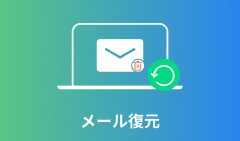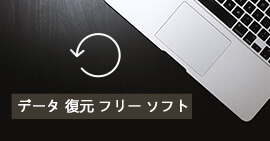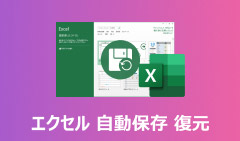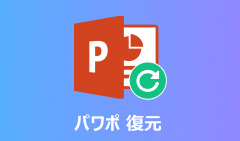「このiPhoneのソフトウェアが古すぎるため…」と表示されたときの対処法
iPhoneデータの紛失を防ぐために、アップル社が提供しているiTunesサービスでiPhoneデータをバックアップしておくのはよくあることでしょうね。で、iPhoneの機種変更などにiTunesバックアップファイルからデータをiPhoneに復元しようとしても、「このiPhoneのソフトウェアが古すぎるため、バックアップ”○○”はこのiPhoneの復元には使用できません。」とのメッセージが表示されて、iPhoneへ復元できなくなると、どうしたら良いのですか。本文では、iPhoneの初心者などのために、「このiPhoneのソフトウェアが古すぎるため…」と表示されたときの対処法を詳しくご紹介いたしましょう。
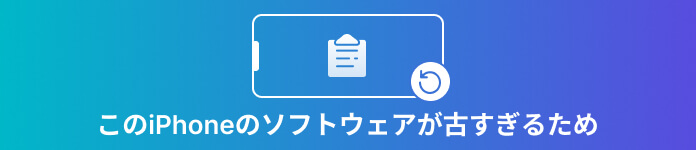
このiPhoneのソフトウェアが古すぎるため
「このiPhoneのソフトウェアが古すぎるため…」との不具合を解決
「このiPhoneのソフトウェアが古すぎるため、バックアップ”○○”はこのiPhoneの復元には使用できません。」というメッセージが表示されたのは、古いiPhoneと新しいiPhoneのiOSのバージョンが最新バージョンになっていないことが原因だと思われています。そこで、iPhoneを新しいiPhoneとして設定し直し、ソフトウェアを最新バージョンに復元する必要があります。よかったら、下記の手順に従って、iPhoneを新しいiPhoneとして設定して、ソフトウェアをアップデートしてみてください。
ステップ 1 新しいiPhoneを起動して、言語や国、地域、キーボードなどを選択して、iPhoneのWi-Fi接続を設定してから、スクリーンに表示されているオプションから「新しいiPhoneとして設定」をタップします。
ステップ 2 iPhoneを新しいiPhoneとして設定してから、「一般」>「ソフトウェアアップデート」>「ダウンロードしてインストール」の順にタップして、パスコードを入力して、iPhoneのソフトウェアを最新バージョンにアップデートしてください。
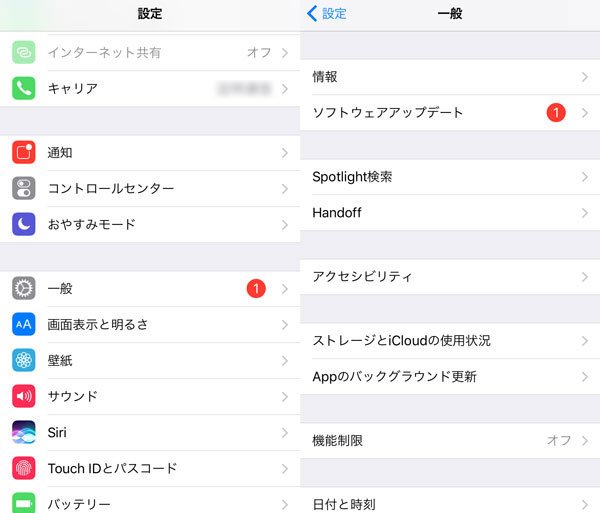
iPhoneソフトウェアアップデート
上記の手順でiPhoneを新しいiPhoneとして設定して、そのソフトウェアを最新バージョンにアップデートしてから、再びiTunesバックアップファイルからデータをiPhoneに復元してみてください。
iPhone本体またはiTunes/iCloudバックアップからデータの復元に対応するiPhoneデータ復元ソフトウェア
下記では、iOSデバイス本体またはiTunes/iCloudバックアップファイルからデータを復元してくれる専用のiPhoneデータ復元ソフトウェアをご紹介いたしますので、今後、予想しない状況でiPhoneのデータが失われた時、少しでもお役に立てればと期待しています。
Aiseesoft iPhoneデータ復元は3つの復元モードを提供していて、iPhoneの連絡先や通話履歴、メモ、写真、テキストメッセージ、iMessages、WhatsAppなどのデータを復元できるソフトウェアです。
基本特徴:
- 最新のiOS 17/16/15/14に対応、ほぼすべてのiPhone/iPad/iPod Touchモデルに対応
- iOSデバイス本体、iTunes/iCloudバックアップファイルからデータを復元可能
- iTunesとは違って、特定なデータだけを選択して復元可
- iPhoneを初期化する必要なく、必要なデータを復元可
- iPhone連絡先やメッセージ、メモ、写真などのデータ復元に対応
- iPhoneの水没、システム故障、落下、フリーズなどの不具合によるデータ紛失に対応
- 高効率かつ高い回復率で人気が高い
では、このiPhoneデータ復元ソフトを無料ダウンロード・インストールして、iPhone本体からデータを復元する方法を例としてその使い方をご紹介いたしましょう。
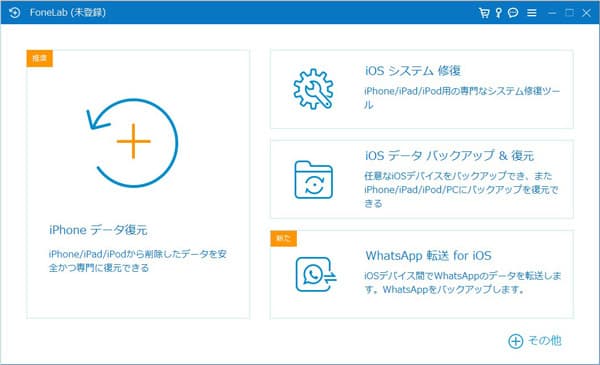
iPhoneデータ復元
ステップ 1iPhoneをスキャン
お使いのiPhoneをUSBケーブル経由でパソコンに接続して、このFoneLab iPhoneデータ復元ソフトを立ち上げます。そして、「iPhoneデータ復元」機能をクリックして、「iOSデバイスから復元」という復元モードを選択します。iPhoneが成功に接続されると、「スキャン開始」ボタンをクリックします。

iPhoneをPCに接続
そして、スキャンしたいデータ・タイプにチェックをいれ、「スキャン開始」ボタンをクリックしてます。
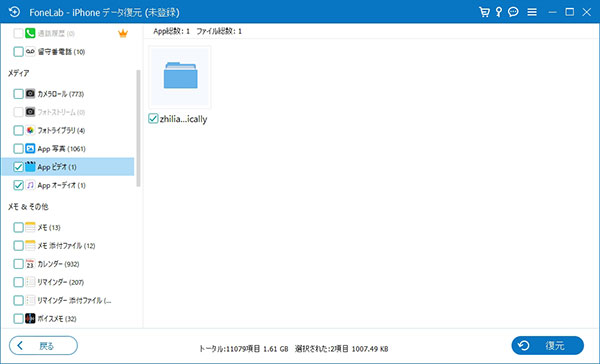
iPhoneをスキャン
ステップ 2iPhoneデータを選択
iPhoneのスキャンが終わったら、iPhoneの既存データ、消えたデータがすべてカテゴリーごとにリストされています。その中から、復元したいデータを選択してください。写真データなら、事前にプレビューできて、便利です。
ステップ 3iPhoneデータを復元
最後、このiPhoneデータ復元の右下にある「復元」ボタンをクリックして、iPhoneの削除されてしまったりするデータを簡単に取り戻せます。
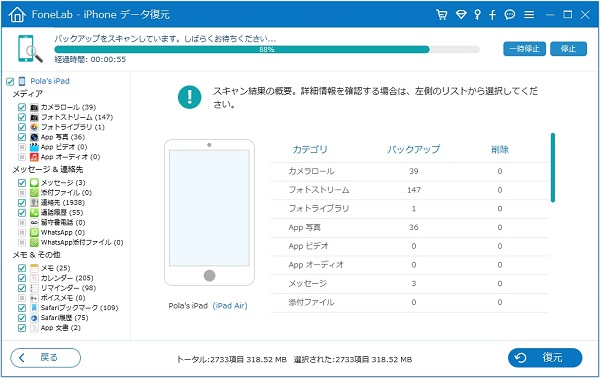
iPhoneのデータを復元
バックアップファイルからiPhoneのデータを復元したいなら、「iTunesバックアップファイルから復元」または「iCloudバックアップファイルから復元」という2つの復元モードを利用できます。注意すべきなので、iCloudバックアップから復元する場合、Apple IDとパスワードを入力してiCloudにサインインする必要があります。よかったら、iPhone iTunesバックアップ復元、またはiCloudバックアップデータ復元というガイドをご参考ください。
結論
以上は、「このiPhoneのソフトウェアが古すぎるため、バックアップ”○○”はこのiPhoneの復元には使用できません。」というメッセージが表示されていて、iPhoneのiTunesバックアップが復元できない時、iPhoneソフトウェアをアップデートする方法のご紹介でした。また、iPhoneのアップデートにフリーズなどが発生してしまったりしたら、iPhoneフリーズ修復までご参考ください。
推薦文章